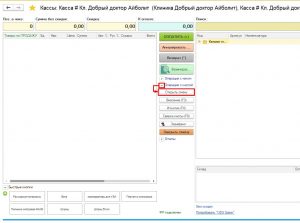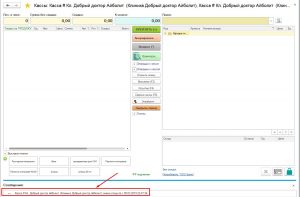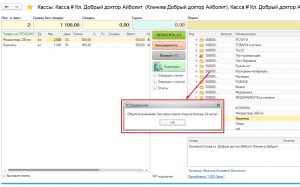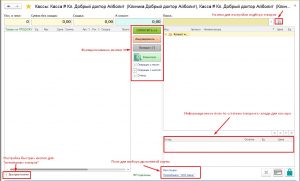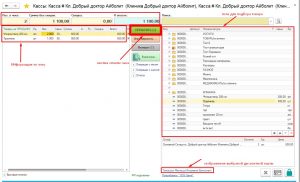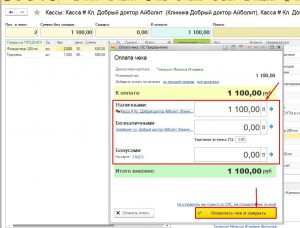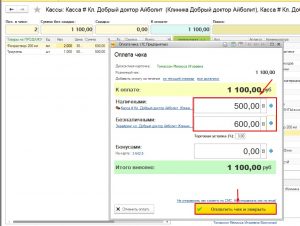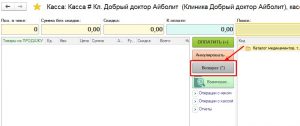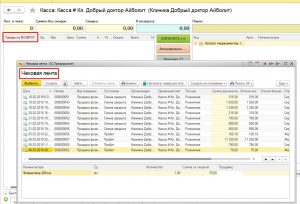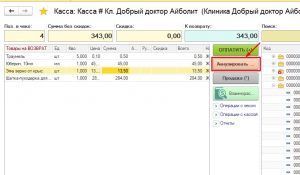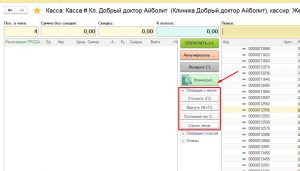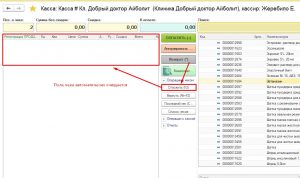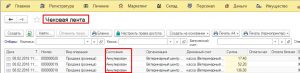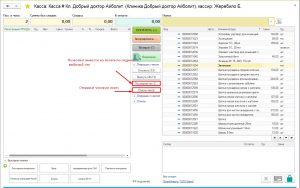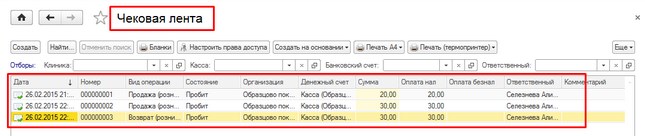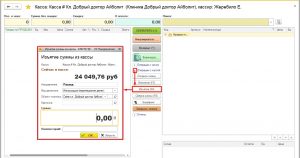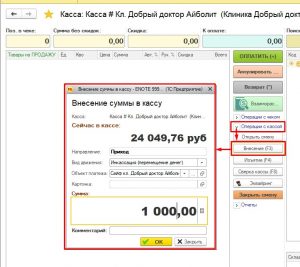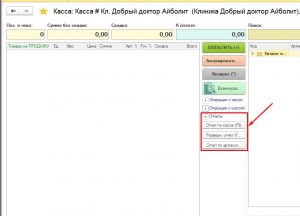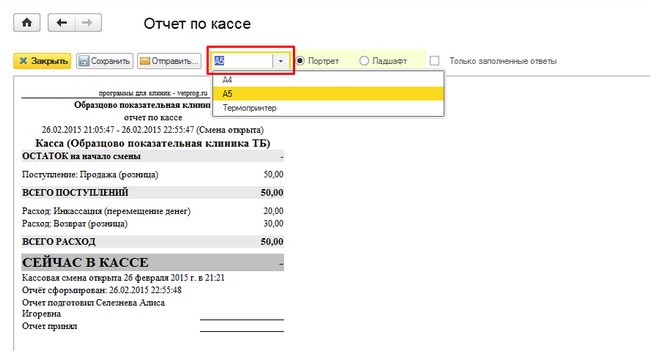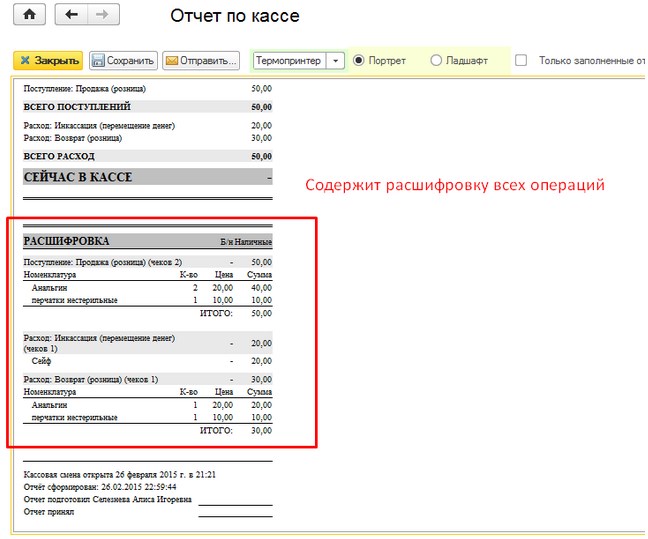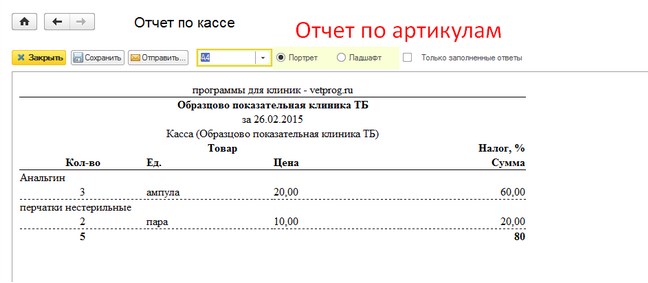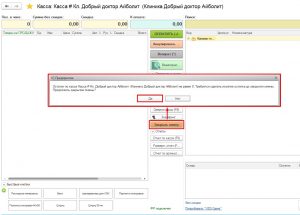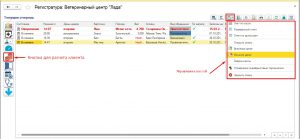Касса. Рабочий стол Кассира.
Оглавление
Расчет клиента возможен только в том случае, если настроено кассовое место!
Инструкция по настройке кассового места.
Открытие смены.
Розничный стол продаж находится в разделе «Склад» — «Регистрация розничных продаж».
Новая кассовая смена не открывается автоматически, а только после нажатием кнопки «Открыть смену» либо проведением чека продажи (Рис.1):
При открытии Рабочего стола кассира появиться окно с сообщением о том, что кассовая смена открыта. В сообщении пользователь увидит время открытие смены и название кассы (Рис.2):
Важно!!! Кассовая смена не должна превышать 24 часа. Не забывайте закрыть кассовую смену вовремя!
Если в клинике стоит реальный фискальный регистратор и смена не закрыта вовремя чек не даст провести, появится соответствующая ошибка и чек будет аннулирован (Рис. 3):
Рабочий стол кассира выглядит так (Рис.4):
Расчет клиента
Для расчета клиента:
1) Выполняем поиск нужной номенклатуры;
2) добавляем ее в чек при помощи двойного клика по ней либо при помощи сканирования;
3) по необходимости добавляем дисконтную карту клиента
4) проверяем правильность добавления позиций в чеке и для расчета клиента кликаем по кнопке «Оплатить» — открывается окно чека (Рис.5):
В форме чека выбираем тип оплаты и вводим в соответствующее окошко сумму (Рис.6):
Если клиент рассчитывается и наличными деньгами и безналичными в соответствующих типу расчета окнах вносите соответствующие суммы (Рис.7):
Подробные:«Продажа в розницу. Как оформить продажу в рознице».
Если чек выбит неправильно и нужно сделать Возврат (Рис.8):
Нажимаем на кнопку «Возврат» и тем самым переключаем кассу в режим возврата денег. При нажатии на кнопку «возврат» откроется список чеков, пробитых по данной кассе (Рис.9):
Теперь кнопка «Оплата» подтверждает вынос денежной суммы из кассы.
Подробно о проведении возврата в рознице: «Возврат. Как оформить возврат».
Печатается возвратный чек. Сумма денег возвращается по тому же типу, как и была получена, т.е. нельзя вернуть наличными безналичную оплату и наоборот. Если чек нужно Аннулировать (т.е. удалить еще до того как он будет проведен) делаем это с помощью кнопки «Аннулировать» (Рис.10).
Доступные Операции с чеком (Рис.11):
Откладываем чек (Рис.12):
Теперь мы можем выбить любой другой чек, или несколько. Наш чек отложен. Он не проведен – оплата не прошла!
Отложенный Чек хранится в чековой ленте и его можно вызвать при помощи кнопки “Вернуть” и оплатить либо аннулировать позже.
Если отложенный чек не был пробит в течении дня, то при закрытии смены отложенный чеки автоматически переводить в статус аннулирован (Рис.13):
Подробнее о работе с отложными чеками: «Отложенный чек. Как работать с отложенными чеками».
Кнопка «Последний чек» позволяет отправить на печать последний выбитый чек (Рис.14):
Кнопка «Список чеков» открывает окно чековой ленты (Рис.15):
Инкассация
Инкассация — изъятие денег из кассы. Необходимо проводить ежедневно перед закрытием смены, производится изъятие налички в ноль. Также может проводиться в течении рабочего дня для закупки чего-либо в рамках деятельности клиники (Рис.16):
Перед инкассацией рекомендуется проводить сверку кассы, подробно как это сделать: «Касса. Как быстро сверить кассу».
Внесение суммы в кассу: например, при открытии смены вносим в кассу мелкие деньги для сдачи или вносим остаток с предыдущей кассовой смены (Рис.17):
Отчеты по кассе.
Отчет по кассе показывает краткую информацию по движениям денег (Рис.18):
При закрытии смены он формируется автоматически (Рис. 19):
Развернутый отчет имеет помимо краткого отчета блок с расшифровкой (Рис.20):
Отчет по артикулам, показывает данные о том сколько и каких товаров было продано за день (Рис.21).
Подробно: «Отчет о работе смены. Как посмотреть отчет о работе смены»
Закрытие смены.
Закрытие смены производится после инкассации, когда в кассе остаток = 0 (Рис.22):
Управление кассой со стола регистратуры
Аналогично рабочему столу кассира проводить оплаты, открывать/закрывать кассовую смену, формировать отчет о кассовой смене можно и со стала регистратора. Кнопки управление кассой на скрине (Рис. 23):